M1 맥북에서 안드로이드 에뮬레이터 사용하기
아래의 내용은 모두 오래된 내용이다. Arm Preview가 적용된 Artic Fox 버전의 안드로이드 스튜디오는 기본으로 Arm 에뮬레이터를 설치한다. 이 글은 이제 필요없다. 아래 링크한 글을 참고하라.
더 이상 추가적인 설정이 필요없는 것을 알려준 생존코딩의 오준석님에게 감사를 전한다.
구글의 안드로이드 에뮬레이터 M1 프리뷰 저장소가 있다. 역시나 프리뷰이구나 생각할 수 있는데 인상적인 문구 하나가 추가되어 있다.
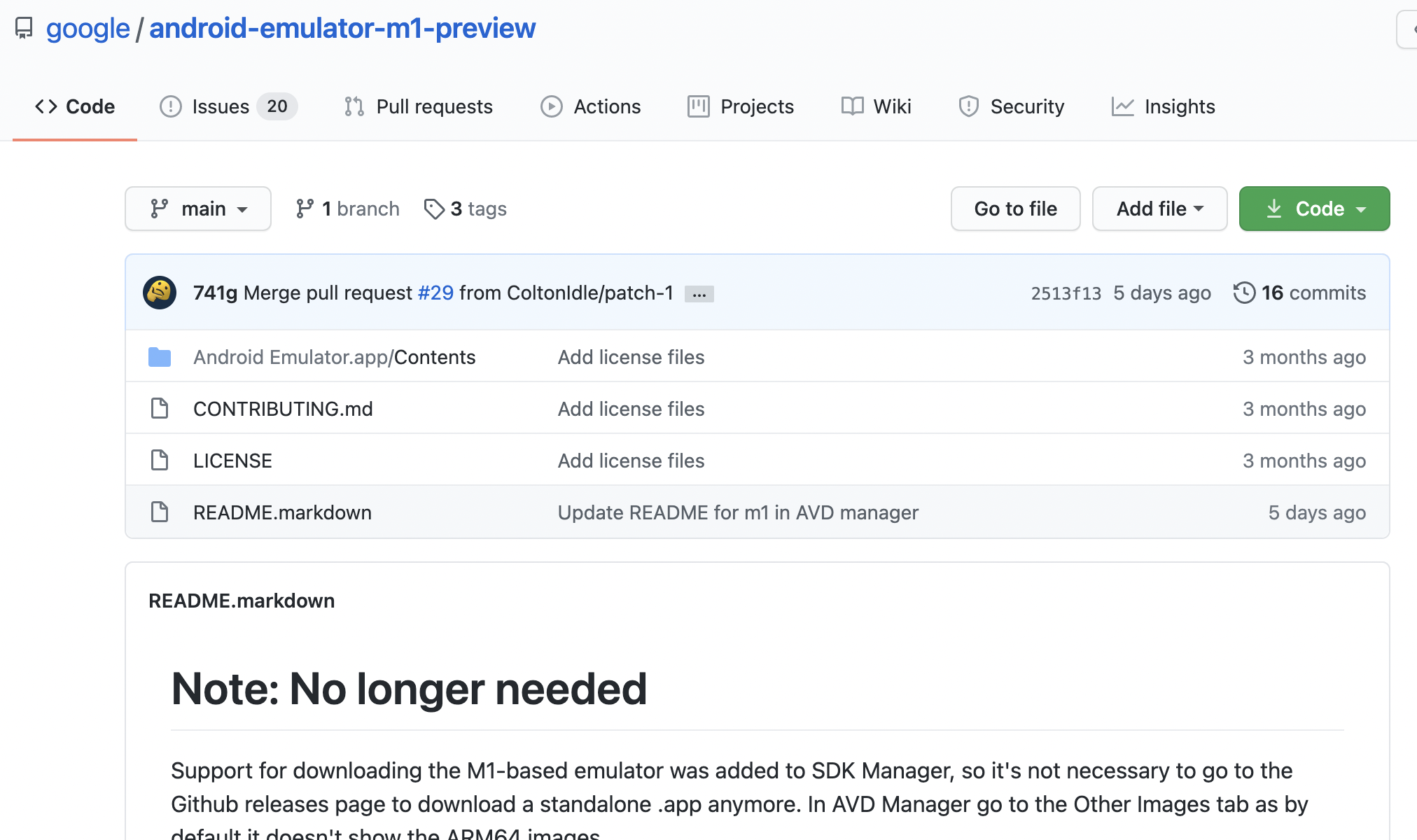
이제 더 이상 프리뷰가 필요없다는 이야기다. 이제 정식 에뮬레이터를 띄워보자.
안드로이드 스튜디오 시작 화면에서 SDK Manager를 선택하자.
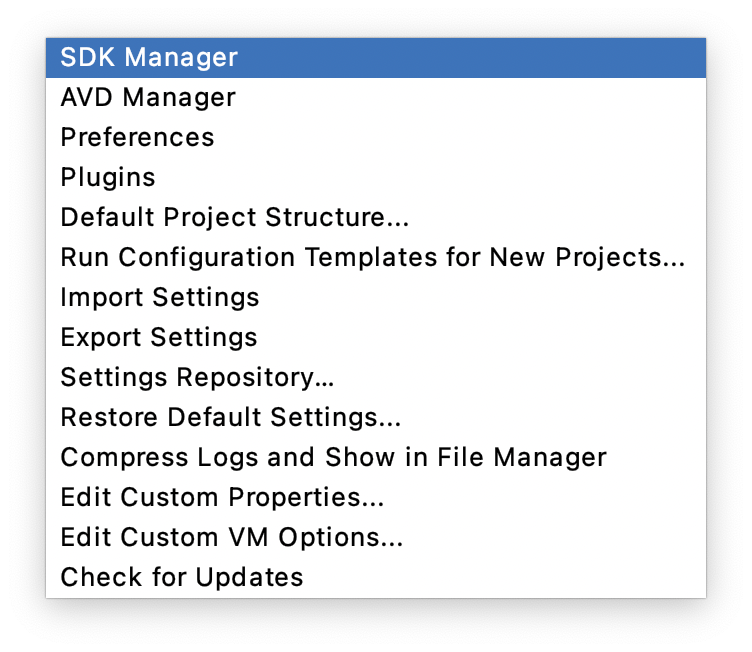
SDK Manager에서 Android 11.0(R)을 클릭하자.
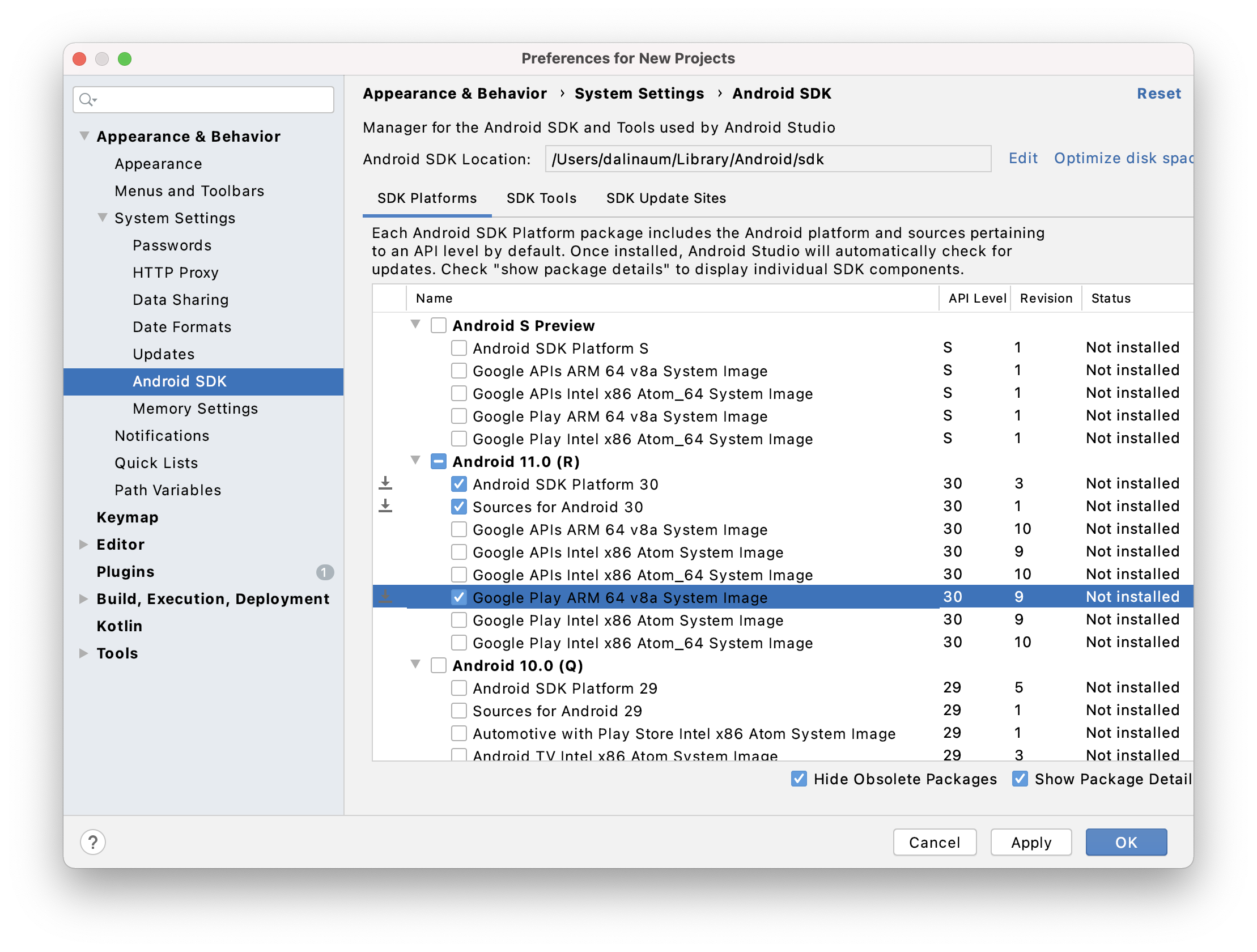
Android SDK Platform 30, Sources for Android 30, Google Play ARM 64 v8a System Image을 선택하자.
사실 필요한 것은 Google Play ARM 64 v8a System Image인데 안드로이드 개발을 할 때 SDK와 소스는 있으면 좋아서 선택했다.
이제 시작화면에서 ADK Manager를 선택하자.
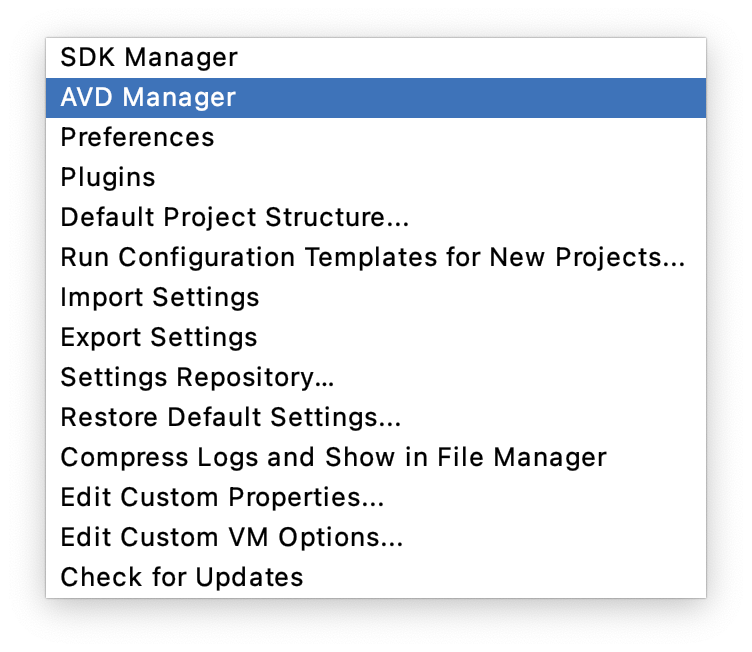
Create Virtual Machine을 눌러 가상 머신 생성을 하자.
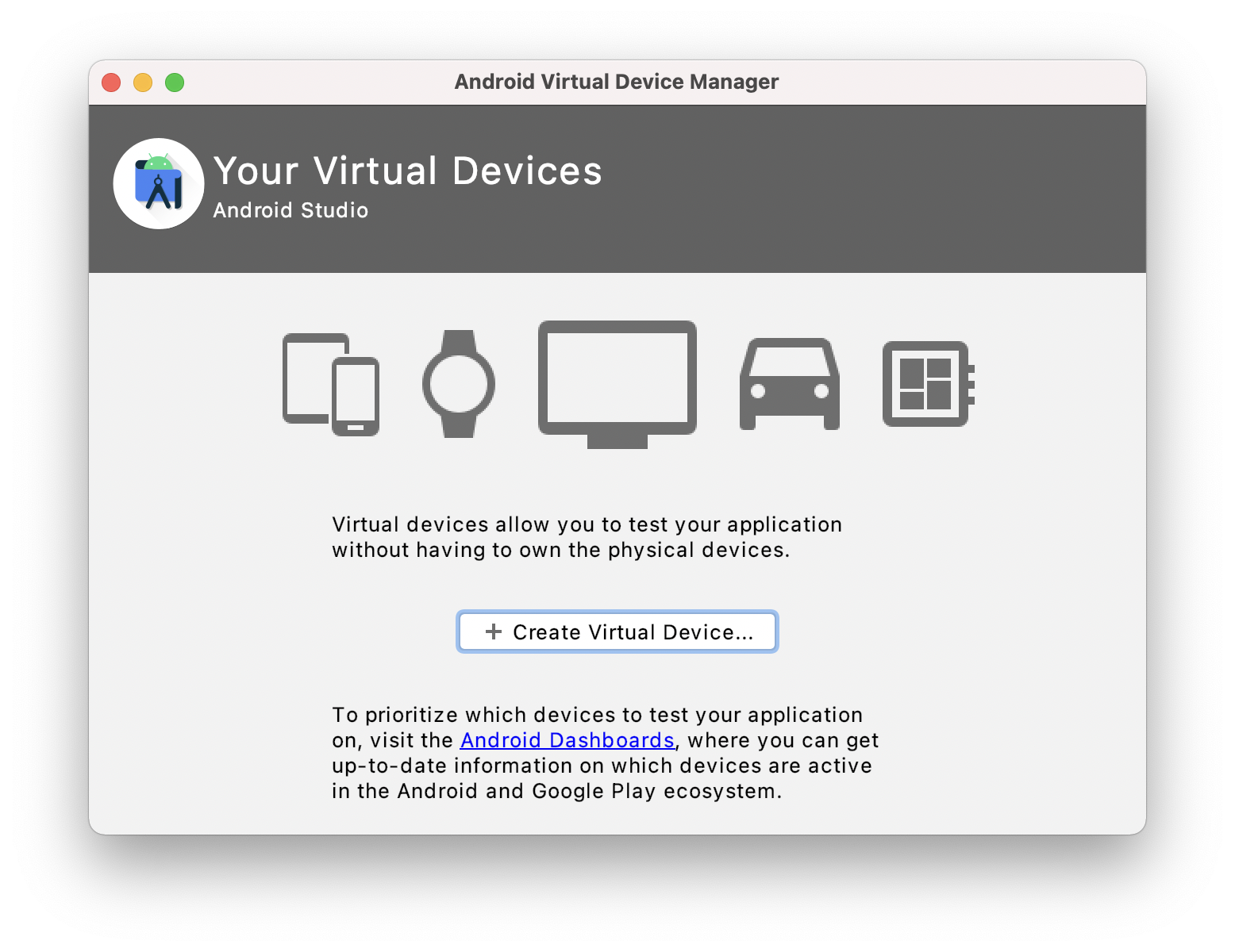
하드웨어 선택은 Next로 넘어가 보자. 기본으로는 Pixel 2인데 사이즈를 결정한다.
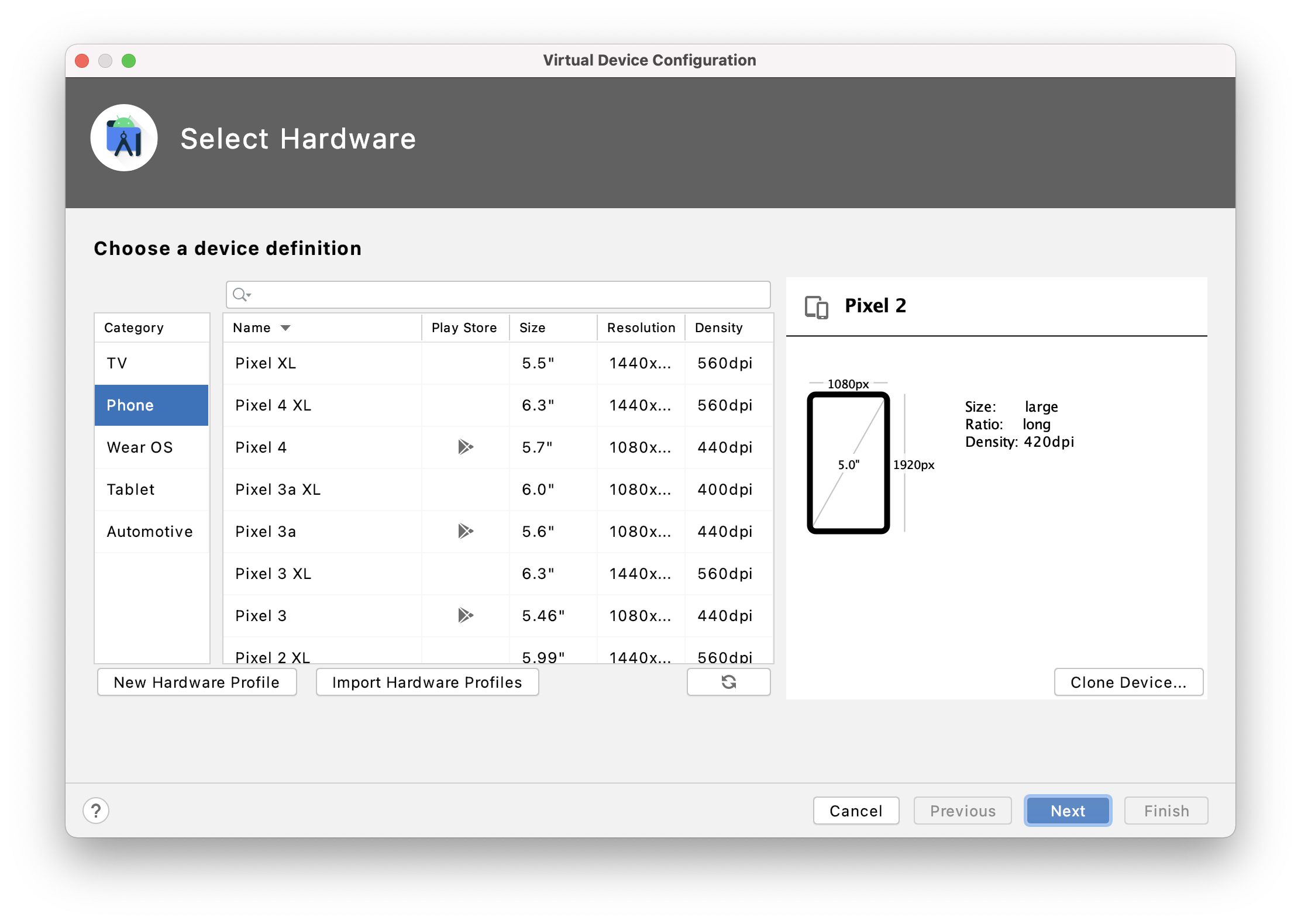
시스템 이미지에서 Other Images 탭을 누르고 다운로드 버튼이 없는 R을 고르고 다음을 누르자.
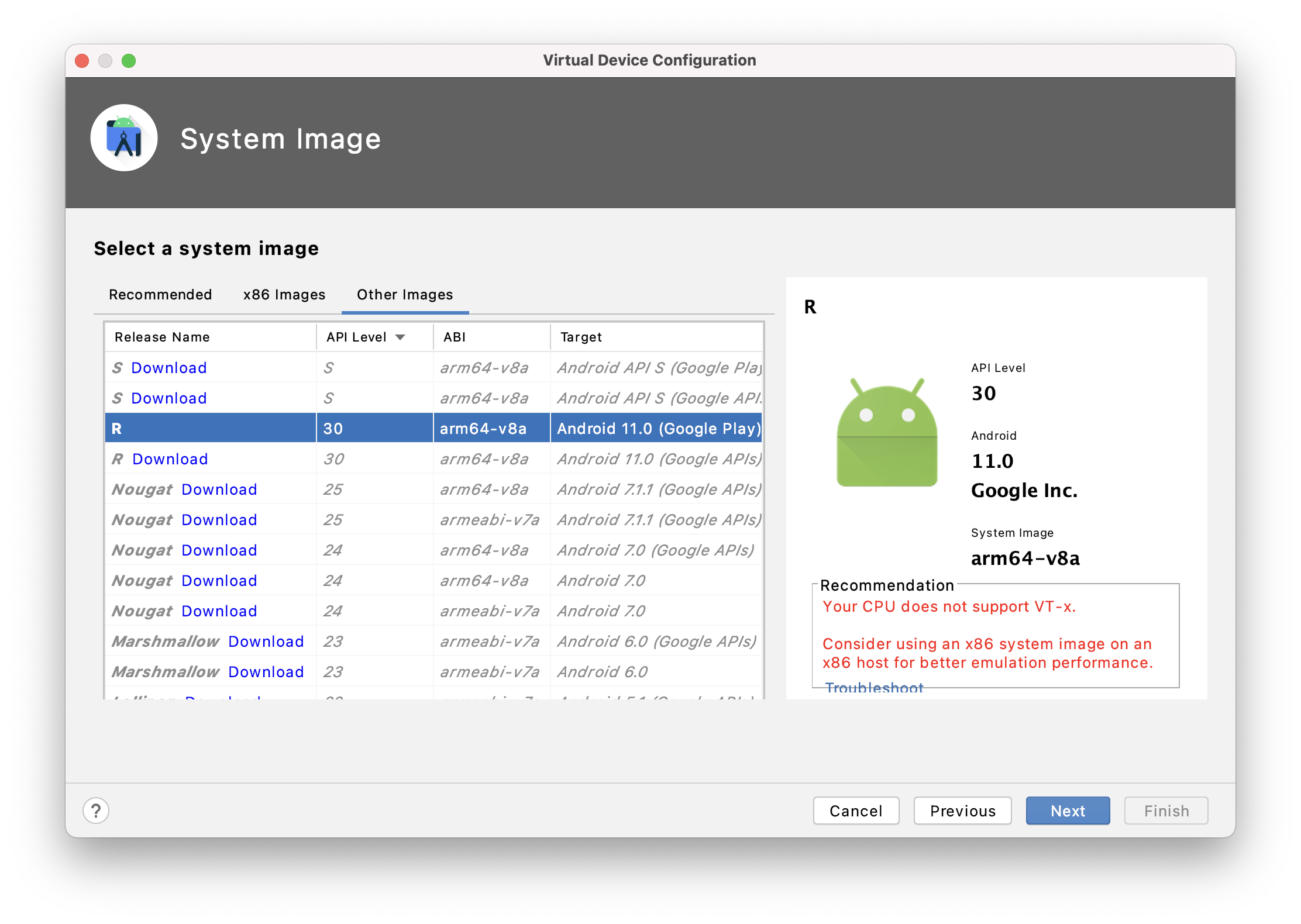
설치가 완료되면 켜보자.
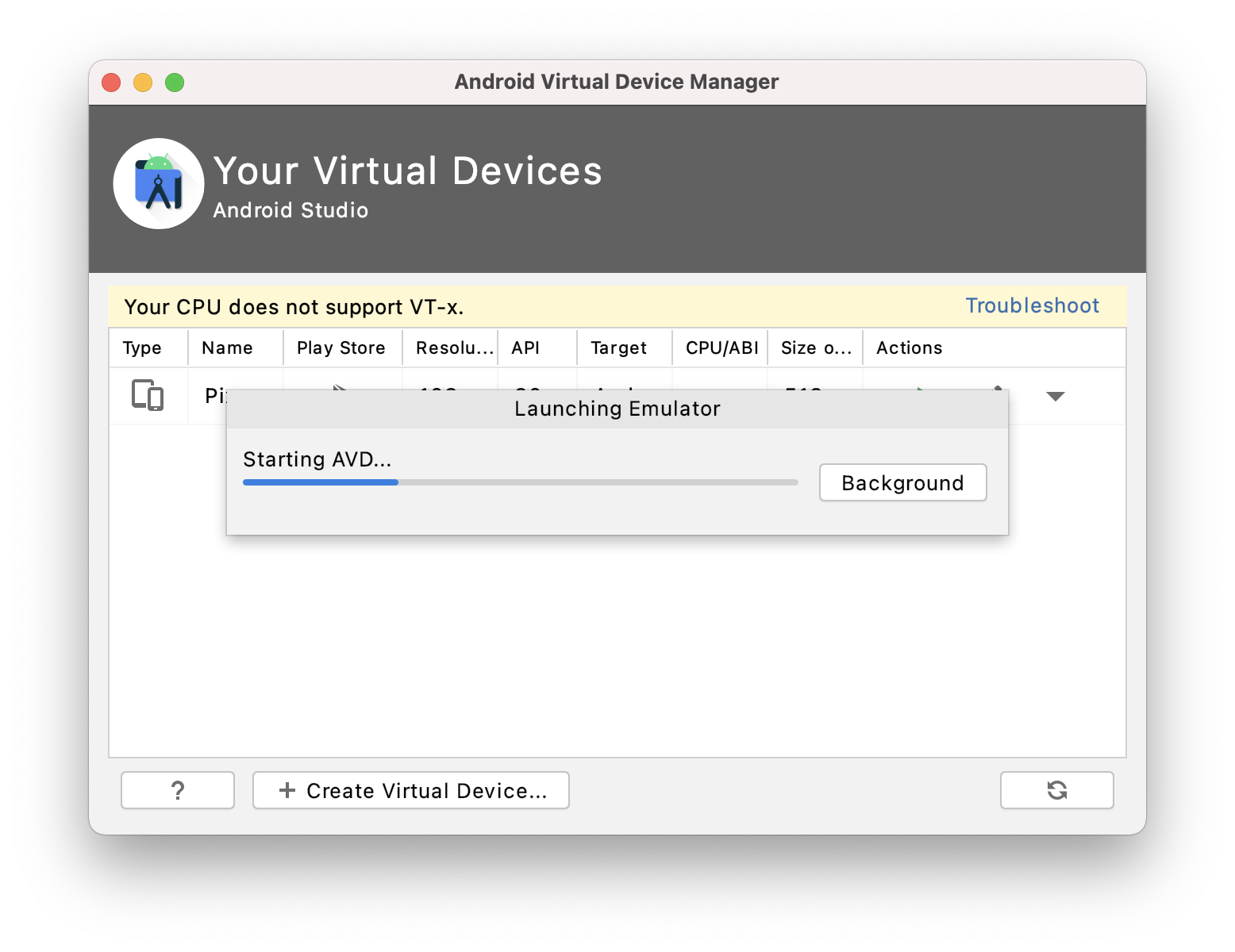
불행히도 아래와 같은 팝업이 뜨며 실패한다.
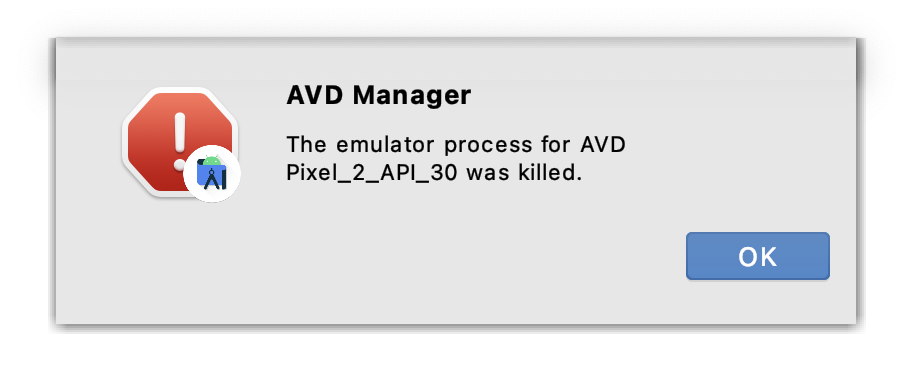
걱정하지 말자. 아직은 다들 그렇게 뜬다.
왜 이런 모양으로 릴리즈를 했냐 구글을 마음 속으로 (지금 혼자 계신다면 소리내어) 욕한 다음에 다시 켜자.
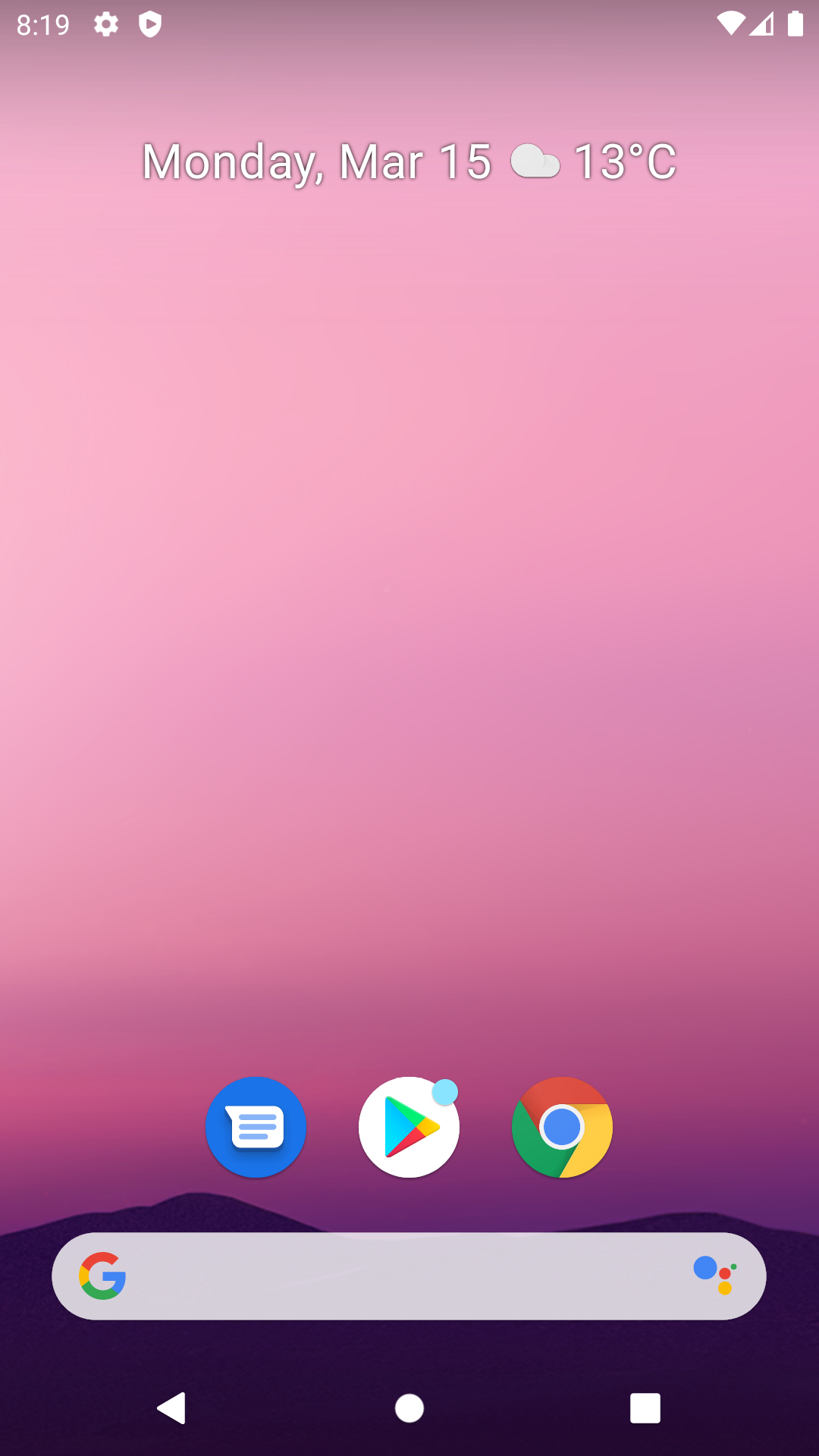
정말 M1 에뮬레이터가 맞는지는 활성 상태 확인을 들어가서 확인해볼 수 있다. (상단 우측 돋보기에서 활성 상태 확인을 입력하라.)
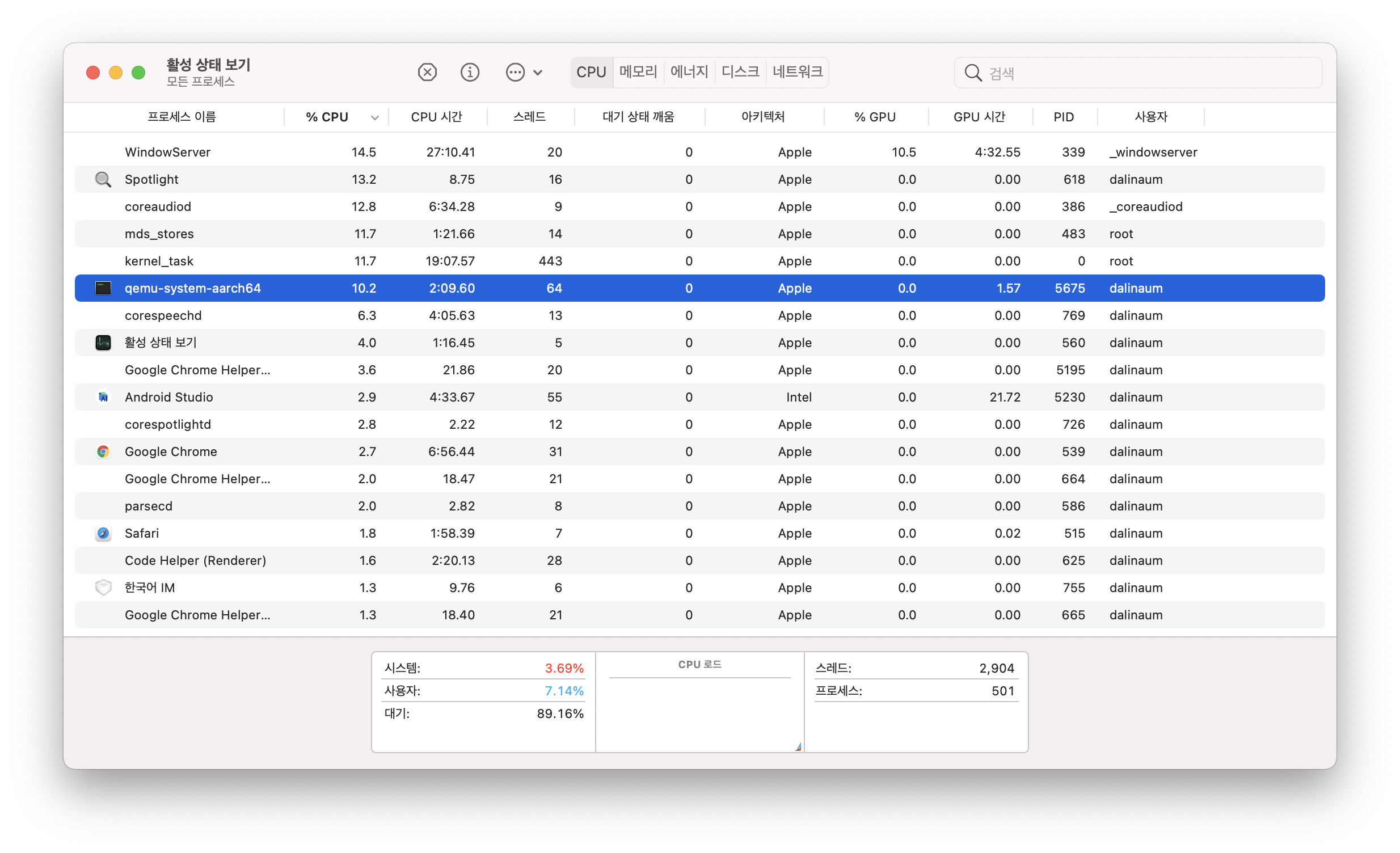
에뮬레이터는 Apple(M1)으로 안드로이드 스튜디오는 Intel로 돌고 있는 것을 확인할 수 있다.